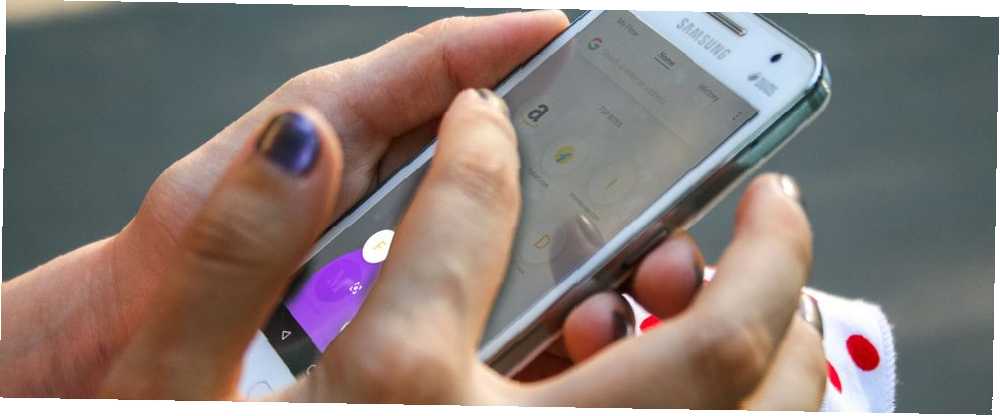
Owen Little
0
2587
378
Android 9 Pie bazı önemli değişiklikler getiriyor 13 En İyi Android 9.0 Pasta Özellikleri Denemeniz Gerekenler 13 En İyi Android 9.0 Pasta Özellikleri Android 9.0 Denemeniz Gerekenler Burada ve bazı harika yeni özellikler sunuyor. İşte Android Pie'deki en heyecan verici gelişmelerden bir tur. yıllardır ilk defa navigasyon yapmak. Standart yerine Geri, Ev, ve Son düğmeler, çoğu navigasyon artık jestlerden geliyor (iPhone X'e benzer).
Yeni Pie'ye yükselttiyseniz veya yeni bir telefon aldıysanız, kaybolmuş hissedebilirsiniz. Android Pie'nin jestlerine hızlı bir başvuru kılavuzu sunmak için buradayız.
Android 9 Pie'de Hareketleri Açma ve Kapama
Telefonunuz Android Pasta ile geldiyse, varsayılan olarak etkinleştirilmiş hareketleri vardır. Ancak, telefonunuzu Oreo’dan güncellediyseniz, eski navigasyon kontrolleri yine de.
Bunu değiştirmek için, gidin Ayarlar> Sistem> Hareketler. Seçin Giriş düğmesine yukarı kaydırın girişini yapın ve aşağıdaki ekranda kaydırıcıyı etkinleştirin. Klasik üç düğmenin tek bir hap şeklini almasını sağlayacaksınız. Ev simge ve küçük Geri ok.
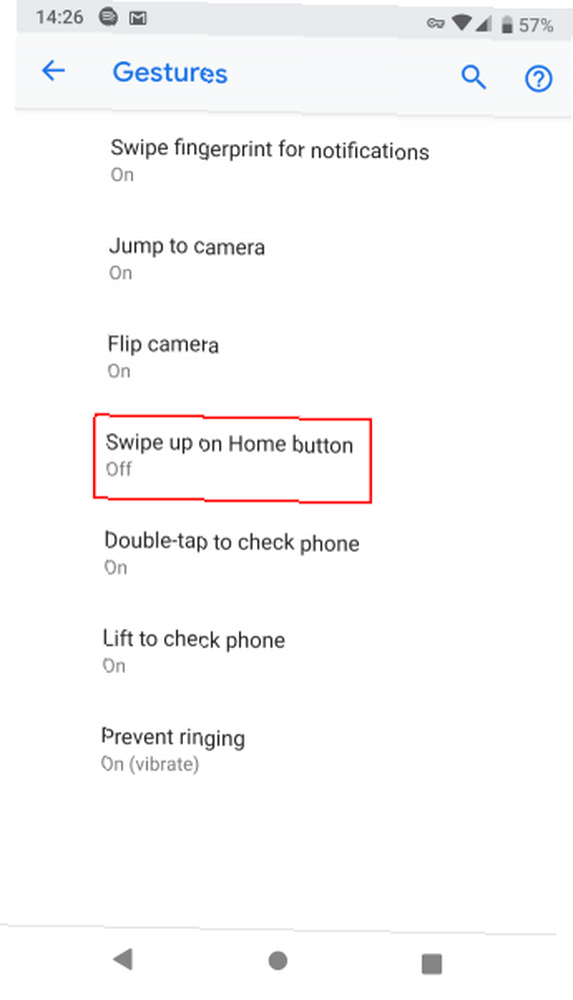
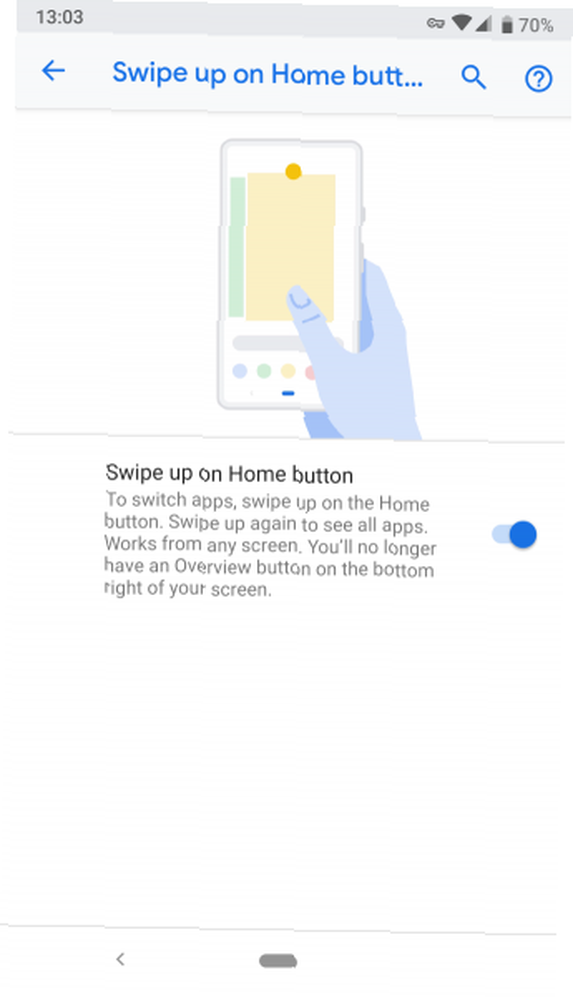
Android 9 Pie Hareketleri Nasıl Kullanılır
Hareketleri etkinleştirdikten sonra, telefonunuzda dolaşmak için bunları herhangi bir yerde kullanabilirsiniz. İşte nasıl çalışıyorlar:
- Giriş düğmesine dokunun ana ekranınıza dönmek için.
- Uzun basın ev Google Asistan'ı çağırmak için.
- Ana ekranda yukarı kaydır yeni açmak için genel bakış eski yerine ekran Son İşlemler Menü. içeride genel bakış:
- Son uygulamalarınıza göz atmak için sola ve sağa hareket ettirin.
- Kapatmak için bir uygulamaya kaydırın.
- Bir uygulamanın simgesine dokunun ve Bölünmüş ekran üstüne göndermek için. Sonra ekranın altına koymak için başka bir uygulama seçin. Bölünmüş ekranı sonlandırmak için tutamacı ortada yukarı veya aşağı doğru sürükleyin.
- Ana Sayfa'da iki kez yukarı kaydırın Uygulama çekmecenizi açmak için.
- Hızla sağa dön son kullanılan uygulamanıza geçmek için.
- Yavaş yavaş sağa kaydırın ve bir uygulamayı seçmek için parmağınızı ileri geri hareket ettirebilirsiniz..
- Bir uygulamadayken, Geri okuna dokunun tıpkı eskisi gibi bir adım geri atlamak.
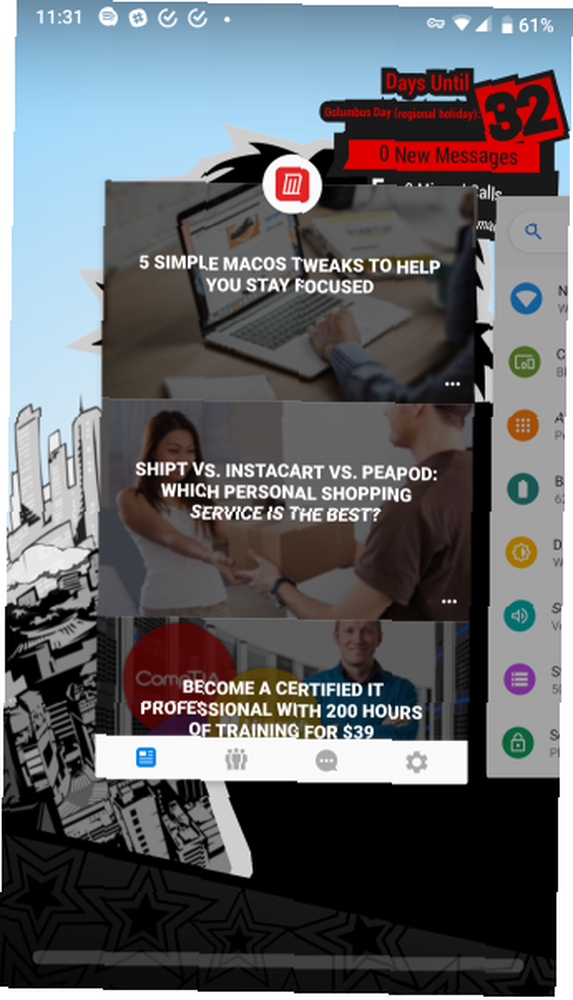
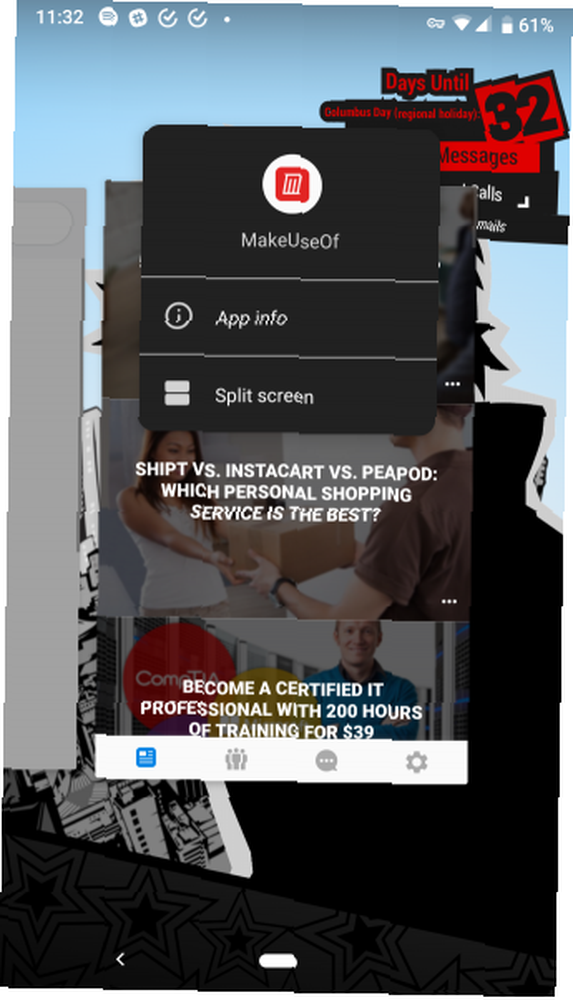
Giriş düğmesinin sağında, klavye uygulamalarını veya düzenlerini değiştirmek için klavye gibi içeriğe duyarlı düğmeler göreceksiniz. Umarım bu yeni hareketlerin daha güçlü gezinme kontrolüne olanak sağladığını görürsünüz. Daha fazla bilgi için jest destekli Android tarayıcıları Güçlü Hareket Desteği ile En İyi 5 Android Tarayıcı Güçlü Hareket Desteği ile En İyi 5 Android Tarayıcı Hareketleri web'de daha hızlı bir şekilde dolaşmanıza yardımcı olabilir Telefonunuz. Bu Android tarayıcılarının tümü, daha iyi gezinme için jest desteğine sahiptir. .











